L'uso del Bluetooth per connettere i tuoi dispositivi rende tutto molto più semplice. Non devi preoccuparti dei cavi, ma dovrai attivare questa utile tecnologia per usarla. In Windows 11, ci sono diversi modi per attivare il Bluetooth. Sceglierai quello più facile per te, ma se il primo metodo dovesse fallire, sai che ce n'è un altro che puoi provare.
Come abilitare il Bluetooth su Windows 11
Vediamo come abilitare il Bluetooth sul tuo computer Windows 11 tramite il Menu Impostazioni rapide. Fare clic sul menu Impostazioni rapide; queste sono l'icona WiFi, Altoparlante e batteria accanto alla data in basso a destra.
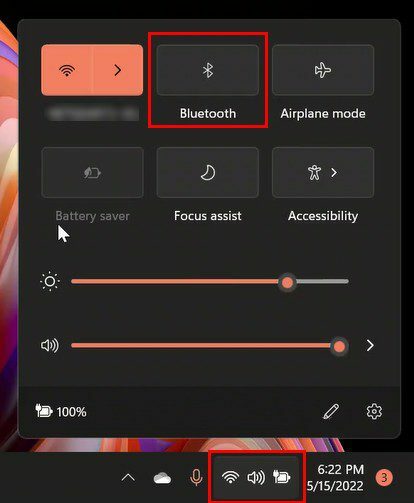
Una volta visualizzata la finestra, l'opzione Bluetooth dovrebbe essere in alto. Se per qualche motivo non vedi l'opzione Bluetooth, scegli l'icona a forma di matita e selezionala dall'elenco. Fare clic con il pulsante destro del mouse sull'opzione Bluetooth e fare clic su Vai a Impostazioni.
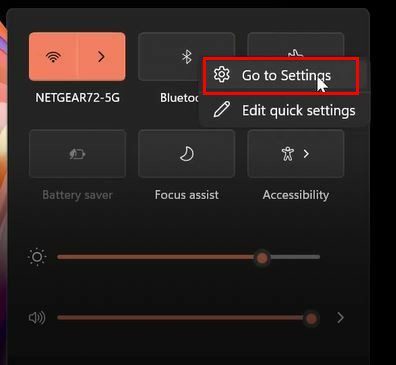
Verifica se l'opzione Bluetooth è abilitata in alto a destra. Se è acceso, buon per te, hai appena attivato il Bluetooth sul tuo computer Windows 11. Passerò all'aggiunta di un dispositivo Bluetooth un po 'più tardi, ma ora vediamo il secondo metodo che puoi provare per abilitare il Bluetooth.
Abilitazione del Bluetooth tramite le impostazioni di Windows 11
Apri Impostazioni nel modo in cui sei abituato a farlo. Ricorda, puoi farlo premendo il tasto Tasti Windows + I o cercando l'opzione. Una volta che sei in Impostazioni, fai clic su Bluetooth e dispositivi nella barra laterale alla tua sinistra. Assicurati che l'opzione Bluetooth sia abilitata. Fare clic su Aggiungi un dispositivo.
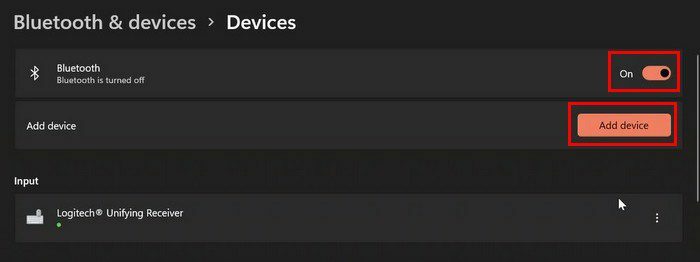
Vedrai una nuova finestra; scegli l'opzione Bluetooth quando appare. Sarà il primo della lista, quindi sarà facile da trovare. Si spera che ti sia ricordato di accendere l'altro dispositivo e che il Bluetooth sia abilitato su di esso. Il tuo computer inizierà a cercare i dispositivi a cui può connettersi; quando lo vedi, selezionalo.
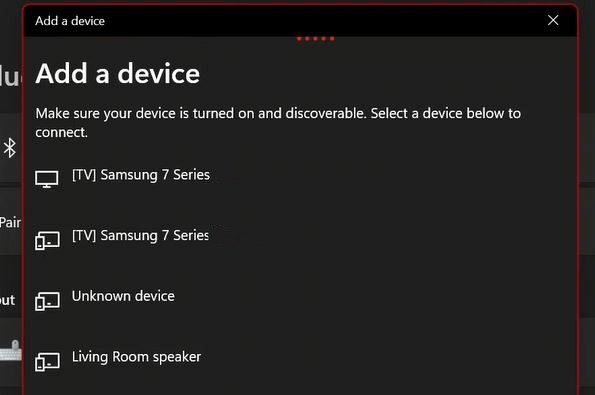
Se la connessione è automatica dipenderà da cosa stai cercando di connettere. Dispositivi come cuffie e mouse dovrebbero connettersi automaticamente. Ma, se stai cercando di connettere una tastiera, non sorprenderti se devi aggiungere un passcode.
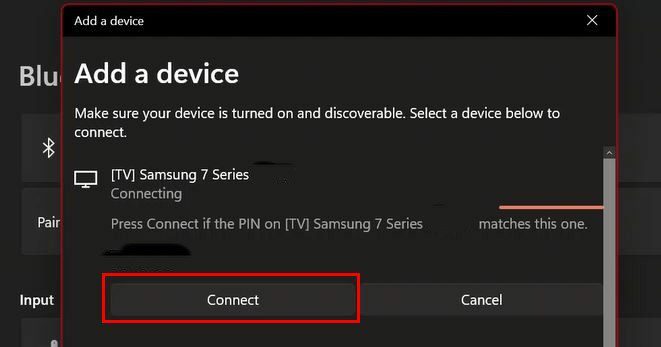
La buona notizia è che non dovrai eseguire il processo di abbinamento ogni singola volta. I dispositivi si collegheranno automaticamente non appena li accendi. Se accoppi il dispositivo con un altro computer, dovrai ripetere il processo.
Se hai difficoltà a connettere i tuoi dispositivi prova i seguenti suggerimenti. Assicurati che il tuo computer sia in esecuzione sull'ultima versione di Windows e di aver installato tutti i driver che potrebbero essere necessari al tuo dispositivo (se del caso). Inoltre, assicurati che tutto sia completamente carico. Puoi anche provare a riavviare il computer e a spegnerlo e riaccenderlo.
Rimozione di un dispositivo Bluetooth su Windows 11
Se desideri rimuovere un dispositivo, puoi farlo andando su Impostazioni> Bluetooth e dispositivi> Individua il dispositivo> Fai clic su tre punti> Rimuovi dispositivo. Questo è tutto ciò che c'è da fare.
Come disattivare il Bluetooth in Windows 11
Quando hai finito di usare il Bluetooth, puoi disattivarlo seguendo gli stessi passaggi che hai seguito per accenderlo. Ma puoi anche disattivarlo tramite Gestione dispositivi. Cerca Gestione dispositivi.
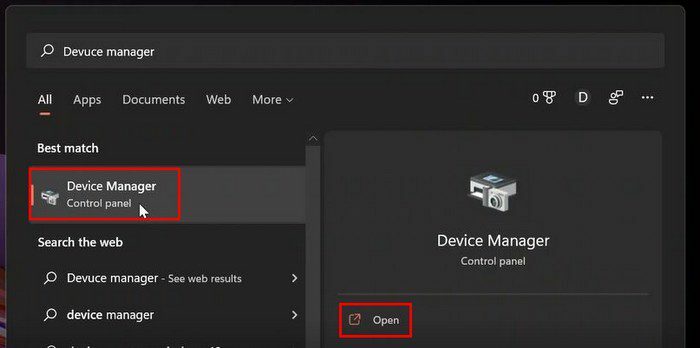
Una volta che sei in Gestione dispositivi, fai clic sul menu a discesa per Bluetooth. Dalle opzioni elencate, fai clic con il pulsante destro del mouse sul dispositivo che desideri disabilitare. Scegli l'opzione Disabilita e non dimenticare di fare clic su OK per salvare le modifiche.
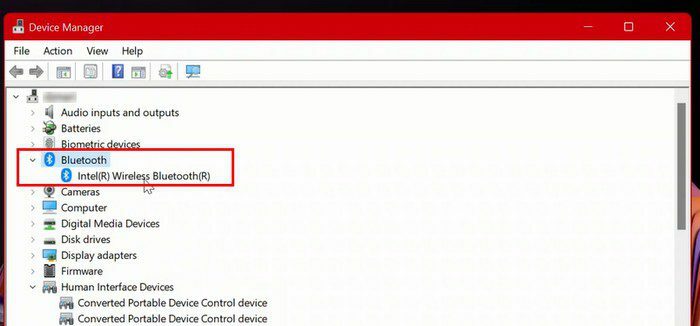
Conclusione
Il Bluetooth è una tecnologia utile che rende l'utilizzo dei nostri dispositivi molto più semplice. Esistono diversi modi per attivare il Bluetooth. Se hai problemi ad accenderlo per qualche motivo, ci sono vari suggerimenti che puoi provare a risolverlo. Quanto spesso usi il Bluetooth? Condividi i tuoi pensieri nei commenti qui sotto e non dimenticare di condividere l'articolo con gli altri sui social media.